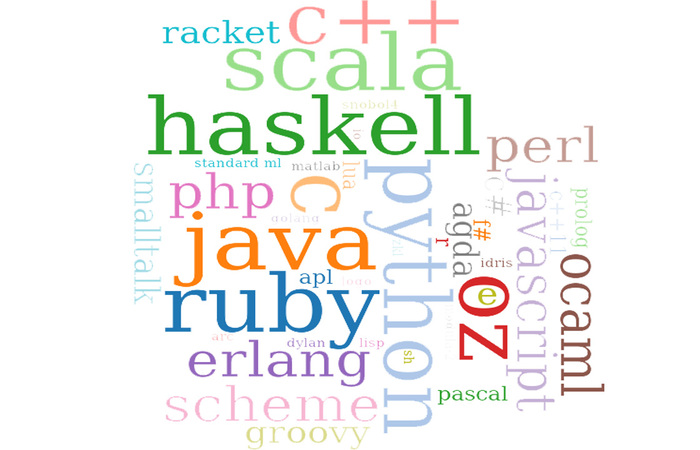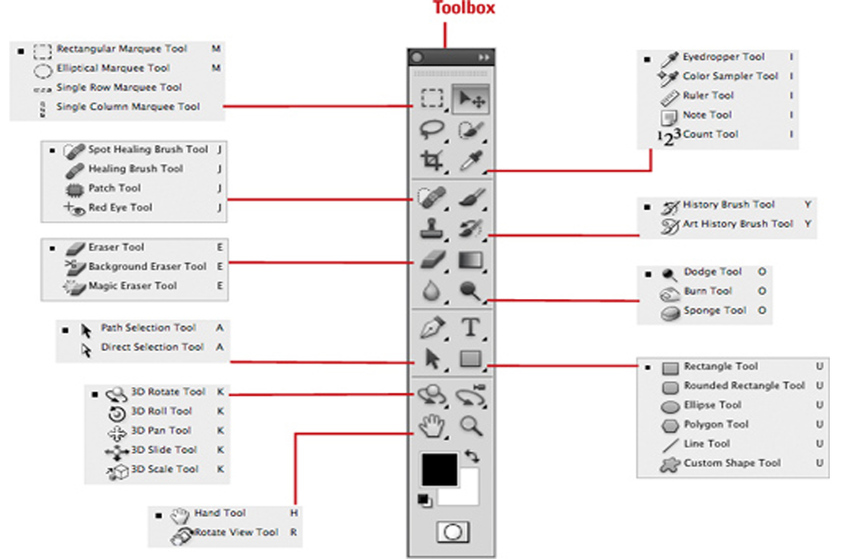
Sebelum memperdalam belajar photoshop, lebih baiknya kita harus mengenal dulu tool-tool yang ada pada photoshop beserta fungsi tool tersebut, dengan ini anda akan lebih mudah mengerti photoshop. Toolbox atau peralatan yang digunakan untuk mengedit gambar terletak di samping kiri lembar kerja yang ada di photoshop. Sekarang saya akan menjelaskan fungsi tool yang ada di photoshop yaitu :
Â
Move Tool
 Fungsinya yaitu untuk memindahkan atau menggeser objek atau layer baik itu berupa text  atau gambar.
Marquee Tool (jalan pintas keyboard menekan : M)
 Fungsinya yaitu untuk menyeleksi objek. Ada 4 bagian dari marquee tool yaitu :
 1.Rectangular marquee tool fungsinya yaitu untuk menyeleksi objek, seleksinya berbentuk kotak atau segiempat.
 2.Elliptical marquee tool fungsinya yaitu untuk menyeleksi objek, seleksinya berbentuk bulat.
 3.Single row marquee tool fungsinya yaitu untuk menyeleksi objek, seleksinya berbentuk horizontal.
 4.Single column marquee tool fungsinya yaitu untuk menyeleksi objek, seleksinya berbentuk vertical.
Lasso tool (jalan pintas keyboard menekan : L)
 Fungsinya sama seperti marquee tool yaitu menyeleksi objek, tapi bedanya lasso tool  menyeleksi dengan bentuk bebas. Ada 2 bagian dari lasso tool yaitu :
 1.Polygonal lasso tool fungsinya yaitu untuk menyeleksi objek dalam bentuk garis-garis yang bebas.
 2.Magnetic lasso tool fungsinya yaitu untuk menyeleksi objek dengan garis yang menepel pada objek yang diseleksi.
Quick selection & Magic wand tool (jalan pintas keyboard menekan : W)
 1.Quick selection fungsinya yaitu untuk menyeleksi area berdasarkan pixel atau warna.
 2.Magic wand tool fungsinya yaitu untuk menyeleksi berdasarkan warna, seperti warna yang sama.
Crop & Slice tool (jalan pintas keyboard menekan : C)
 1.Crop tool fungsinya yaitu untuk memotong gambar dengan bentuk kotak.
 2.Slice tool fungsinya yaitu untuk memotong gambar menjadi beberapa bagian.
 3.Slice select tool fungsinya yaitu untuk memotong gambar dari hasil potongan slice tool.
Eyedropper, Color sample, Ruler, and Note tool (jalan pintas keyboard menekan : I)
 1.Eyedropper fungsinya yaitu untuk mengambil sample warna.
 2.Color sample fungsinya yaitu untuk sample warna dari beberapa titik.
 3.Ruler fungsinya yaitu untuk mengukur jarak dari 2 titik yang telah dipilih pada gambar.
 4.Note tool fungsinya yaitu untuk membuat catatan pada gambar.
Healing brush & Patch tool (jalan pintas keyboard menekan : J)
 1.Spot healling brush tool fungsinya yaitu untuk menyamarkan dan menghilangkan noda pada gambar.
 2.Healing brush tool fungsinya yaitu untuk menyamarkan dan menghilangkan noda pada gambar. Tapi, kita harus mengambil sample gambarnya terlebih dahulu.
 3.Patch tool fungsinya yaitu untuk menyamarkan dan menghilangkan noda pada gambar dengan cara menyeleksi area, kemudian seret pada bagian gambar yang bersih.
 4.Red eye tool fungsinya yaitu untuk menghilangkan warna merah pada mata.
Brush & Pencil tool (jalan pintas keyboard menekan : B)
 1.Brush tool fungsinya yaitu untuk mewarnai gambar dengan sapuan kuas.
 2.Pencil tool fungsinya yaitu untuk mewarnai gambar dengan goresan pensil.
 3.Color replacement tool fungsinya yaitu untuk menggantikan warna pada gambar.
 4.Mixer brush tool fungsinya yaitu untuk mencampurkan warna warna dalam sikat stroke tunggal.
Stamp tool (jalan pintas keyboard menekan : S)
 1.clone stamp tool fungsinya yaitu untuk mengcopy / menyalin pola gambar yang telah dipilih dan menimpanya kegambar lain.
 2.Pattern stamp tool fungsinya yaitu untuk memberikan tekstur pada gambar.
History brush tool (jalan pintas keyboard menekan : Y)
 1.History bursh tool fungsinya yaitu untuk menampilkan semua rekaman yang diperintahkan brush tool.
 2.Art history brush tool fungsinya yaitu untuk menampilkan semua rekaman yang diperintahkan brush tool yang diberi style art.
Eraser tool (jalan pintas keyboard menekan : E)
 1.Eraser tool fungsinya yaitu untuk menghapus objek atau layer.
 2.Background eraser tool fungsinya yaitu untuk menjadikan background menjadi transparan.
 3.Magic eraser tool fungsinya yaitu untuk menghapus warna dominan yang sudah dipilih.
Gradien & Paint bucket tool (jalan pintas keyboard menekan : G)
 1.Gradien tool fungsinya yaitu untuk membuat gradasi warna.
 2.Paint bucket tool fungsinya yaitu untuk membuat warna sesuai dengan warna foreground.
Blur, Sharpen, and Smudge tool
 1.Blur tool fungsinya yaitu untuk mengaburkan / memberikan effect blur pada gambar.
 2.Sharpen fungsinya yaitu untuk menajamkan gambar.
 3.Smudge tool fungsinya yaitu untuk memberikan effect lukisan cat basah pada gambar.
Dodge, Burn, and Sponge tool (jalan pintas keyboard menekan : O)
 1.Dodge fungsinya yaitu untuk menerangkan warna gambar.
 2.Burn fungsinya yaitu untuk menggelapkan warna gambar.
 3.Sponge tool fungsinya yaitu untuk menguatkan dan mengurangi warna.
Pent & Point tool (jalan pintas keyboard menekan : P)
 1.Pen tool fungsinya yaitu untuk membuat garis vector, path, dan mask pada gambar.
 2.freeform pen tool fungsinya yaitu untuk membuat garis vector, path, dan mask pada gambar dengan bentuk bebas.
 3.Add anchor point fungsinya yaitu untuk menambah point anchor untuk mengedit garis path.
 4.Delete anchor point tool fungsinya yaitu untuk menghapus titik anchor pada path.
 5.Convert point tool fungsinya yaitu untuk mengubah garis path dengan menggeser titik anchor.
Type / Text tool (jalan pintas keyboard menekan : T)
 1.Horizontal type tool fungsinya yaitu untuk membuat text horizontal (kebawah) pada gambar.
 2.Vertical type tool fungsinya yaitu untuk membuat text vertical (kesamping) pada gambar.
 3.Horizontal Type mask tool fungsinya yaitu untuk membuat seleksi text dengan bentuk horizontal.
 3.Vertical Type mask tool fungsinya yaitu untuk membuat seleksi text dengan bentuk vertical.
Path & Direct selection tool  (jalan pintas keyboard menekan : A)
 1.Path selection tool fungsinya yaitu untuk menggeserkan objek path.
 2.Direct selection tool fungsinya yaitu untuk menggeserkan titik anchor untuk mengubah bentuk path.
Shapes tool (jalan pintas keyboard menekan : U)
 1.Rectangle tool fungsinya yaitu untuk membuat objek berbentuk kotak / segiempat.
 2.Rounded rectangle tool fungsinya yaitu untuk membuat objek berbentuk segiempat yang sudutnya melengkung.
 3.Ellips tool fungsinya yaitu untuk membuat objek berbentuk bulat.
 4.Polygonal tool fungsinya yaitu untuk membuat objek berbentuk segi banyak.
 5.Line tool fungsinya yaitu untuk membuat objek berbentuk garis.
 6.Custom tool fungsinya yaitu untuk membuat objek berbentuk yang disediakan option bar.
Hand (jalan pintas keyboard menekan : H) & Rotate tool (jalan pintas keyboard menekan : R)
 1.Hand tool fungsinya yaitu untuk menggeserkan bidang kanvas.
 2.Rotate tool fungsinya yaitu untuk melihat gambar dengan cara memutarnya.
Zoom tool (jalan pintas keyboard menekan : Z)
 Fungsinya yaitu untuk memperbesar dan memperkecil gambar.
Set foreground & Background color
 Fungsinya yaitu untuk mengatur warna background dan foreground.
Edit and quick mask mode
 Fungsinya yaitu untuk menyeleksi dengan cara memisahkan latar belakang background.
Â
Terima kasih sudah membacar artikel saya, mohon maaf bila banyak kesalahannya karena manusia tidak luput dari kesalahan.